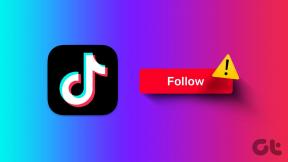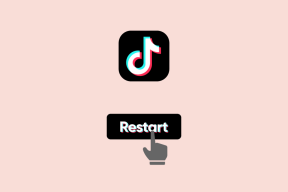Διόρθωση σφάλματος του Outlook 503 Η έγκυρη εντολή RCPT πρέπει να προηγείται των δεδομένων – TechCult
Miscellanea / / April 14, 2023
Σφάλμα Outlook 503 Η έγκυρη εντολή RCPT πρέπει να προηγείται των δεδομένων που εμφανίζεται το cPanel κατά την αποστολή ή λήψη μηνυμάτων ηλεκτρονικού ταχυδρομείου. Το Outlook είναι ένα εξαιρετικό πρόγραμμα-πελάτη ηλεκτρονικού ταχυδρομείου που σας βοηθά να διαχειριστείτε τις καθημερινές σας εργασίες. Εάν η παραγωγικότητα της εργασίας σας επηρεάζεται επίσης από αυτό το σφάλμα, τότε δεν χρειάζεται να πάθετε κατάθλιψη. Αυτός ο οδηγός σάς βοηθά να διορθώσετε αμέσως το πρόβλημα του σφάλματος 503 του Outlook.
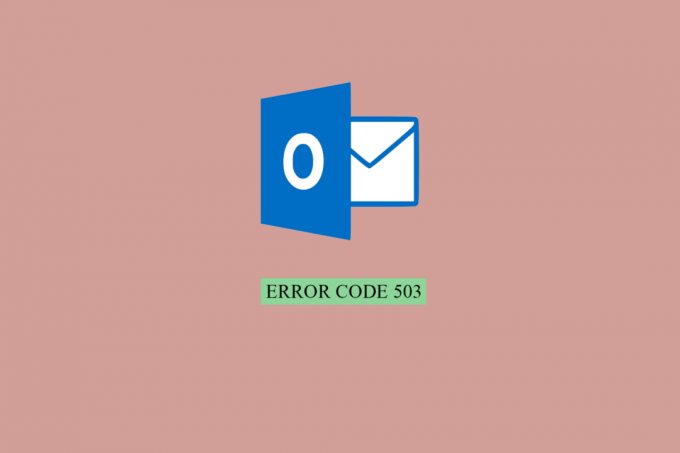
Πίνακας περιεχομένων
Τρόπος διόρθωσης του σφάλματος του Outlook 503 Η έγκυρη εντολή RCPT πρέπει να προηγείται των δεδομένων
Όταν ο διακομιστής email του παραλήπτη δεν αναγνωρίζει τη διεύθυνση email σας, τότε θα λάβετε 503 Έγκυρη εντολή RCPT πρέπει να προηγείται του μηνύματος DATA. Συνεχίστε να διαβάζετε για να μάθετε πώς μπορείτε να λύσετε αυτό το πρόβλημα.
Γρήγορη απάντηση
Για να διορθώσετε το σφάλμα 503 του Outlook, ακολουθήστε αυτά τα απλά βήματα:
1. Χρησιμοποιήστε τη σωστή διεύθυνση διακομιστή SMTP και τον αριθμό θύρας.
2. Διαμορφώστε σωστά το μήνυμα email.
3. Στείλτε ξανά το email.
Τι προκαλεί το Σφάλμα 503 του Outlook;
Όπως αναφέρθηκε προηγουμένως, το σφάλμα 503 στο Outlook παρουσιάζεται κατά την αποστολή ενός μηνύματος ηλεκτρονικού ταχυδρομείου από την πλατφόρμα. Υπάρχουν μερικοί κύριοι λόγοι πίσω από το σφάλμα 503 στο Outlook που αναφέρονται συνοπτικά παρακάτω:
- Ο διακομιστής email σας θέλει να ελέγξετε πρώτα το email σας πριν το στείλετε από τον λογαριασμό σας στο Outlook. Με αυτόν τον τρόπο βοηθά τον πάροχο email σας να διαχειρίζεται την ασφάλεια του λογαριασμού email σας.
- Το σφάλμα μπορεί επίσης να προκύψει εάν ο λογαριασμός email σας δεν έχει ρυθμιστεί για έλεγχο ταυτότητας SMTP.
- Εάν έχετε ενεργοποιήσει το VPN στη συσκευή σας, μπορεί επίσης να ενεργοποιήσει το σφάλμα 503.
Το σφάλμα 503 στο Outlook εμφανίζεται συχνά ως αποτέλεσμα ορισμένων ρυθμίσεων που συνδέονται με τον διακομιστή email. Εάν δεν είναι δυνατή η αποστολή μηνύματος ηλεκτρονικού ταχυδρομείου από τον λογαριασμό σας στο Outlook, αυτό οφείλεται στους λόγους που αναφέρονται παραπάνω. Έχουμε κανονίσει ορισμένες λύσεις για εσάς που έχουν δοκιμαστεί και προσπαθήσουμε να επιλύσουμε το πρόβλημα του Outlook 503.
Μέθοδος 1: Επαληθεύστε το email πριν από την αποστολή
Το πρώτο βήμα για τη διόρθωση της έγκυρης εντολής RCPT 503 πρέπει να προηγείται του σφάλματος cPanel δεδομένων είναι να ελέγξετε το email σας πριν το στείλετε. Αυτό συμβαίνει επειδή το πρόγραμμα-πελάτης email ελέγχει αυτόματα πρώτα το email σας. Επομένως, εάν προσπαθείτε να στείλετε ένα email τα τελευταία 30 λεπτά, απλώς ελέγξτε τα μηνύματά σας email. Είναι το πιο κοινό πρόβλημα με το Outlook και μπορεί να επιλυθεί με τη βοήθεια των παρακάτω βημάτων:
1. Ανοιξε το δικό σου Λογαριασμός Outlook και κάντε κλικ στο Αρχείο επιλογή.
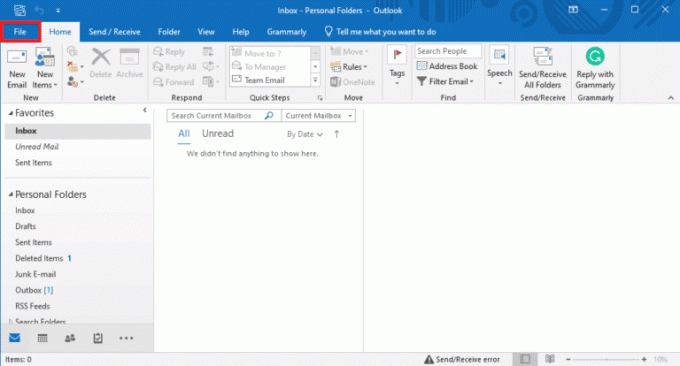
2. Στη συνέχεια, κάντε κλικ στο Ρυθμίσεις λογαριασμού επιλογή.
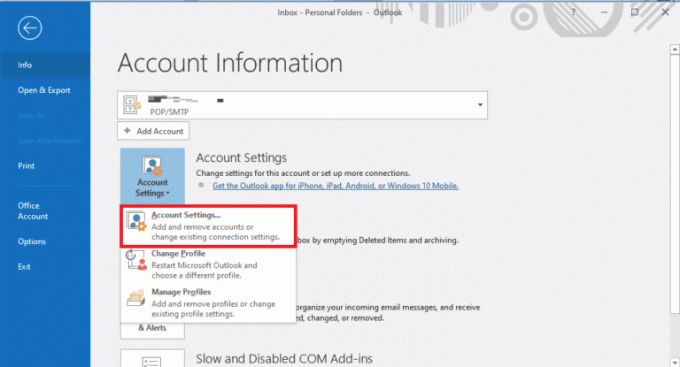
3. Τώρα, κάντε κλικ στο Ρύθμιση μενού επιλογή.
4. Τέλος, ανοίξτε το Προχωρημένος καρτέλα και καταργήστε την επιλογή του πλαισίου για Μην αποθηκεύετε αντίγραφα των απεσταλμένων αντικειμένων.
5. Κάντε κλικ στο Εντάξει και προσπαθήστε στέλνοντας ξανά το email σας ή ανανεώνοντας το γραμματοκιβώτιο για να ελέγξετε εάν το σφάλμα έχει επιλυθεί.
Μέθοδος 2: Απενεργοποίηση VPN
Εάν το σύστημά σας προσπαθεί να συνδεθεί σε ένα VPN ή εάν έχετε ενεργοποιήσει το VPN στον υπολογιστή σας, πρέπει να το απενεργοποιήσετε για να διορθώσετε το 503, η έγκυρη εντολή RCPT πρέπει να προηγείται των δεδομένων του Office 365. Παρόλο που μια σύνδεση VPN βοηθά στο να σας κάνει ανώνυμους στο διαδίκτυο, μπορεί να δυσλειτουργήσει ανά πάσα στιγμή λόγω κάποιων μέτρων ασφαλείας και να οδηγήσει σε σφάλμα 503 στο πρόγραμμα-πελάτη ηλεκτρονικού ταχυδρομείου σας. Επομένως, συνιστάται να απενεργοποιήσετε το VPN σας, κάτι που μπορείτε να κάνετε με τη βοήθεια του οδηγού μας Πώς να απενεργοποιήσετε το VPN και το διακομιστή μεσολάβησης στο W1indows 10.

Διαβάστε επίσης:8 τρόποι για να διορθώσετε το Outlook Αυτό δεν είναι έγκυρο σφάλμα ονόματος αρχείου
Μέθοδος 3: Αφαιρέστε τα Apostrophes
Πολλοί χρήστες προγράμματος-πελάτη ηλεκτρονικού ταχυδρομείου μπόρεσαν επίσης να διορθώσουν το σφάλμα 503 του Outlook, αφαιρώντας τις αποστρόφους. Πρέπει να αφαιρέσετε τα απόστροφα κατά την εισαγωγή του ονόματος του παραλήπτη για το email. Μπορείτε επίσης να ζητήσετε από τον αποστολέα του μηνύματος ηλεκτρονικού ταχυδρομείου να αφαιρέσει τυχόν απόστροφα εάν δεν είναι σε θέση να σας στείλει μήνυμα ηλεκτρονικού ταχυδρομείου. Η εκτέλεση αυτής της μεθόδου θα σας βοηθήσει να αποκλείσετε τα απόστροφα ως πιθανότητα πίσω από το σφάλμα 503.
Μέθοδος 4: Επιβεβαίωση πριν από το SMTP
Για να μάθετε πώς να επιδιορθώσετε το σφάλμα 503 στο Outlook, πρέπει να επιβεβαιώσετε εάν υπάρχουν νέα μηνύματα στο γραμματοκιβώτιό σας πριν στείλετε ένα νέο μήνυμα σε κάποιον. Μπορείτε να επιβεβαιώσετε πριν από το SMTP με τη βοήθεια των παρακάτω βημάτων:
- Κατά τη χρήση του Outlook, πατήστε το Πλήκτρο F9 στο πληκτρολόγιό σας.
- Τώρα, επανεκκίνηση την υπηρεσία email σας.
- Εκτελέστε το Φίλτρο ανεπιθύμητων στην εφαρμογή email, η οποία διαρκεί περίπου 30 λεπτά για να ολοκληρωθεί.
- Επίσης, επιτρέψτε το πρόγραμμα-πελάτη email για επαναφορά για να στείλετε email όπως προηγουμένως.
- Μόλις τελειώσετε, προσπαθήστε να στείλτε ξανά το email για να ελέγξετε εάν το σφάλμα έχει επιλυθεί.
Μέθοδος 5: Ρύθμιση ελέγχου ταυτότητας SMTP
Η επόμενη μέθοδος περιλαμβάνει τη ρύθμιση του ελέγχου ταυτότητας SMTP για τη διόρθωση 503 έγκυρη εντολή RCPT πρέπει να προηγείται του σφάλματος cPanel δεδομένων. Για να διαμορφώσετε τον έλεγχο ταυτότητας SMTP στο πρόγραμμα-πελάτη ηλεκτρονικού ταχυδρομείου σας, πρέπει να επεξεργαστείτε τις ρυθμίσεις του λογαριασμού email σας SMTP (εξερχόμενη αλληλογραφία). Μπορείτε να προσθέσετε τη διεύθυνση email και τον κωδικό πρόσβασής σας στις ρυθμίσεις SMTP και να διορθώσετε το σφάλμα 503 στο Outlook με τη βοήθεια των παρακάτω βημάτων:
1. Ανοιξε Outlook 2016 στην επιφάνεια εργασίας σας.
2. Τώρα, κάντε κλικ στο Αρχείο καρτέλα και επιλέξτε Ρυθμίσεις λογαριασμού για να ανοίξει περαιτέρω Ρυθμίσεις λογαριασμού…
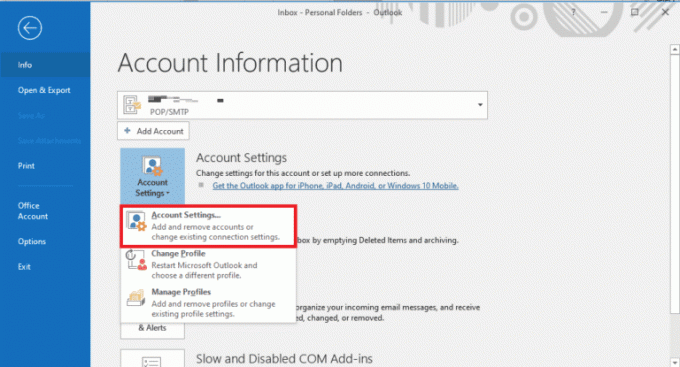
3. Τώρα, στο Ρυθμίσεις λογαριασμού παράθυρο, κάντε κλικ στο λογαριασμός ηλεκτρονικού ταχυδρομείου θέλετε να ρυθμίσετε και να επιλέξετε Αλλαγή…
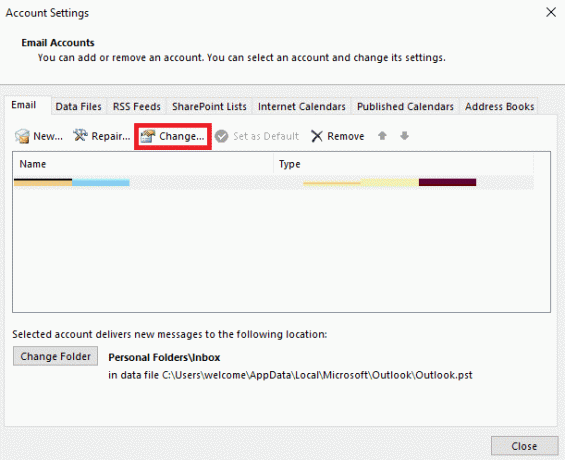
4. Στη συνέχεια, στο Αλλαγή λογαριασμού παράθυρο, κάντε κλικ στο Περισσότερες ρυθμίσεις… κουμπί.
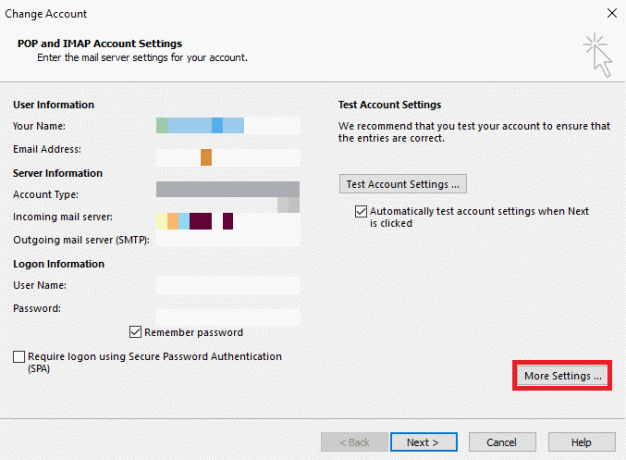
5. Σε αυτό, κάντε κλικ στο Εξερχόμενος διακομιστής αυτί.
6. Στη συνέχεια, ελέγξτε την επιλογή για Ο διακομιστής εξερχομένων μου (SMTP) απαιτεί έλεγχο ταυτότητας.
7. Στη συνέχεια, επιλέξτε Χρησιμοποιήστε τις ίδιες ρυθμίσεις με τον διακομιστή εισερχόμενης αλληλογραφίας μου.
8. Τώρα, κάντε κλικ στο Προχωρημένος καρτέλα στο επόμενο παράθυρο.
9. Σε αυτό, ορίστε το Θύρα εξερχόμενου διακομιστή (SMTP). προς την 465 και επιλέξτε SSL στο Χρησιμοποιήστε τον ακόλουθο τύπο κρυπτογράφησης πτυσώμενο μενού.
10. Τώρα, κάντε κλικ στο Εντάξει.
11. Τέλος, στο Ρυθμίσεις ηλεκτρονικού ταχυδρομείου Διαδικτύου παράθυρο, κάντε κλικ Επόμενο και μετά Φινίρισμα.
Διαβάστε επίσης:Διορθώστε το κουμπί υπογραφής που δεν λειτουργεί στο Outlook
Μέθοδος 6: Δοκιμάστε το Επίσημο εργαλείο επιδιόρθωσης του Outlook
Τέλος, εάν καμία από τις μεθόδους δεν φαίνεται να βοηθά στην επίλυση του 503 έγκυρη εντολή RCPT πρέπει να προηγείται του σφάλματος δεδομένων του Office 365 για εσάς, δοκιμάστε το επίσημο εργαλείο επιδιόρθωσης του Outlook για το πρόγραμμα-πελάτη ηλεκτρονικού ταχυδρομείου σας. Η χρήση αυτής της μεθόδου θα σας βοηθήσει να επιδιορθώσετε τα κατεστραμμένα αρχεία PST, να επιδιορθώσετε και να επαναφέρετε γρήγορα όλα τα περιεχόμενα του γραμματοκιβωτίου. Μπορείτε να επισκεφθείτε την επίσημη Επιδιόρθωση αρχείων δεδομένων του Outlook σελίδα και ακολουθήστε τις οδηγίες για να διορθώσετε το σφάλμα 503 στο Outlook.
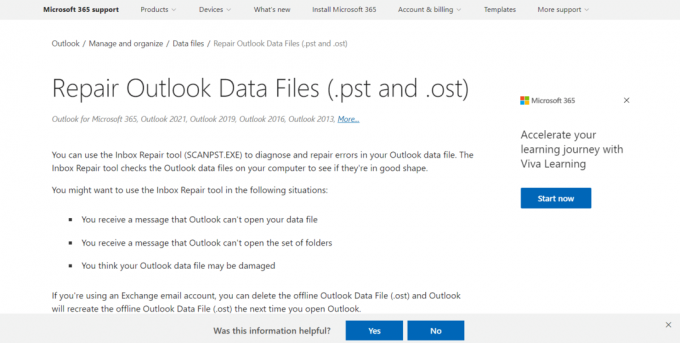
Συχνές Ερωτήσεις (FAQ)
Q1. Τι σημαίνει το σφάλμα 503 στο μήνυμα ηλεκτρονικού ταχυδρομείου του Outlook;
Απ. Σφάλμα 503 στο Outlook σημαίνει ότι το ζήτημα σχετίζεται με το τοπικό δίκτυο ή περιορισμούς σε εταιρικό δίκτυο η οποία παρεμβαίνει όταν προσπαθείτε να συνδεθείτε στον λογαριασμό σας Microsoft.
Ε2. Τι σημαίνει το σφάλμα 503 κατά την αποστολή αλληλογραφίας στο Outlook;
Απ. Παρουσιάζεται σφάλμα 503 κατά την αποστολή αλληλογραφίας του Outlook, εάν το Το πρόγραμμα-πελάτης email δεν πραγματοποιεί έλεγχο ταυτότητας με τον διακομιστή email.
Ε3. Τι σημαίνει με τον όρο σφάλμα 503 στο Microsoft Online;
Απ. Σφάλμα 503 στο Microsoft Online σημαίνει ότι το ο διακομιστής δεν είναι έτοιμος να χειριστεί το αίτημα.
Q4. Πώς μπορώ να διορθώσω το σφάλμα αποστολής του Outlook;
Απ. Ναί, Μπορείτε να διορθώσετε ένα σφάλμα αποστολής του Outlook με βεβαιωθείτε ότι είστε συνδεδεμένοι στο διαδίκτυο, βεβαιώνοντας ότι οι ρυθμίσεις του λογαριασμού email σας είναι σωστές και διαγράφοντας ύποπτα μηνύματα από το γραμματοκιβώτιό σας.
Q5. Γιατί το Outlook με εμποδίζει να στέλνω email;
Απ. Το Outlook ενδέχεται να σας αποκλείσει από την αποστολή μηνυμάτων ηλεκτρονικού ταχυδρομείου εάν Η διεύθυνση email είναι ύποπτη για αποστολή ανεπιθύμητης αλληλογραφίας.
Συνιστάται:
- Διορθώστε το Adobe Premiere Pro Crashing κατά την εκκίνηση
- Πώς να επισημάνετε πολλά μηνύματα ηλεκτρονικού ταχυδρομείου στο Gmail
- Ημερολόγιο ομάδας του Outlook έναντι Κοινόχρηστου ημερολογίου: Ποιο να χρησιμοποιήσετε;
- Διορθώστε το Σφάλμα 500 του Outlook
Αυτό μας φέρνει στο τέλος του οδηγού μας Σφάλμα του Outlook 503. Ελπίζουμε ότι μπορέσαμε να απαντήσουμε σε όλα τα ερωτήματά σας σχετικά με το σφάλμα 503, γιατί παρουσιάζεται και διαφορετικές μεθόδους επίλυσής του. Ενημερώστε μας για τις σκέψεις σας και εάν έχετε άλλες απορίες, αφήστε τις παρακάτω στην ενότητα σχολίων.
Ο Έλον είναι συγγραφέας τεχνολογίας στο TechCult. Γράφει οδηγούς για περίπου 6 χρόνια τώρα και έχει καλύψει πολλά θέματα. Του αρέσει να καλύπτει θέματα που σχετίζονται με τα Windows, το Android και τα πιο πρόσφατα κόλπα και συμβουλές.